笔记本电脑能用蓝牙音响吗 如何在笔记本上连接蓝牙音箱
发布时间:2023-12-21 17:05:39 浏览数:
在现代科技的发展下,蓝牙音响已经成为人们生活中不可或缺的一部分,许多人对于如何在笔记本电脑上连接蓝牙音箱还存在一些困惑。实际上笔记本电脑是可以通过蓝牙功能连接蓝牙音箱的,只需简单的操作即可实现。接下来我们将介绍如何在笔记本电脑上连接蓝牙音箱,让您享受高品质的音乐和更便捷的使用体验。
具体方法:
1.鼠标左键点击窗口键,选择设置按钮,如下图所示
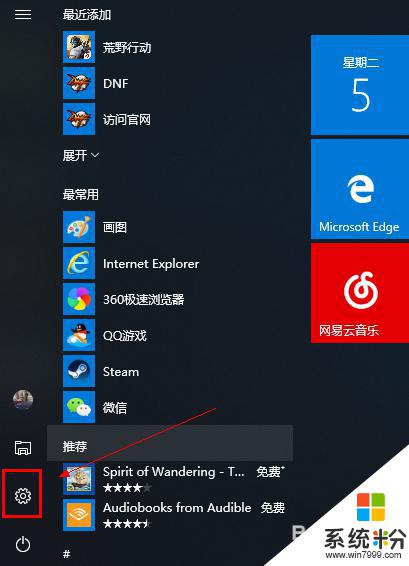
2.进入设置界面选择设备选项进入,如下图所示
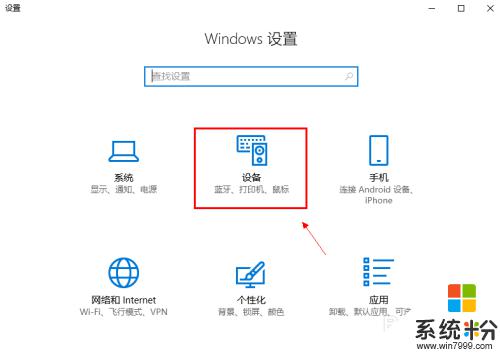
3.在设备界面首先将蓝牙开关打开,如下图所示
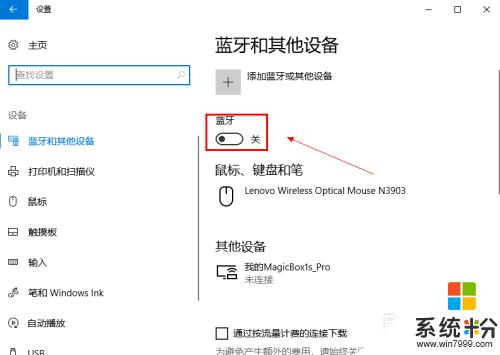
4.然后点击i上方的添加蓝牙或其他设备,如下图所示
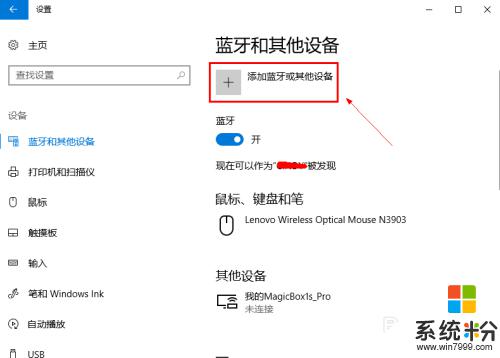
5.在添加设备界面点击蓝牙这个选项,如下图所示
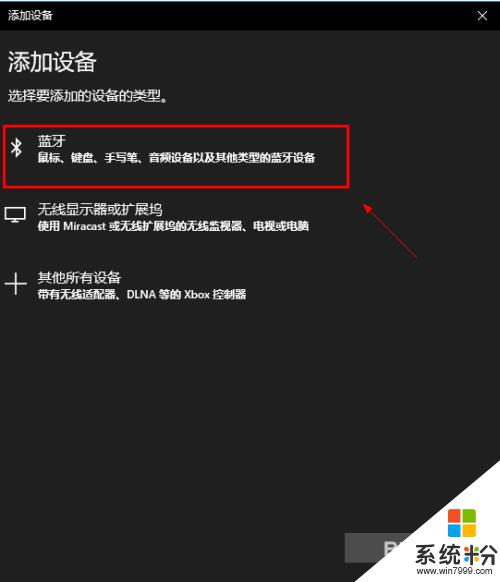
6.系统开始扫描周围的蓝牙设备,此时开启你的蓝牙音箱。保持配对状态,(意一定要将蓝牙音箱与其它连接的设备如手机等断开,保持音箱独立),如下图所示
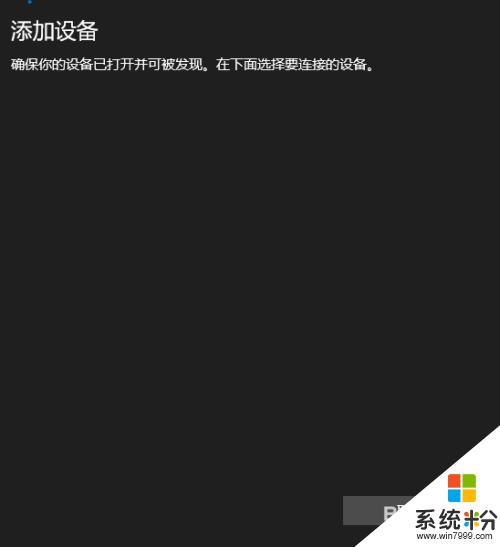
7.系统扫描到你的蓝牙音箱,点击你的蓝牙音箱,开始自动连接,如下图所示
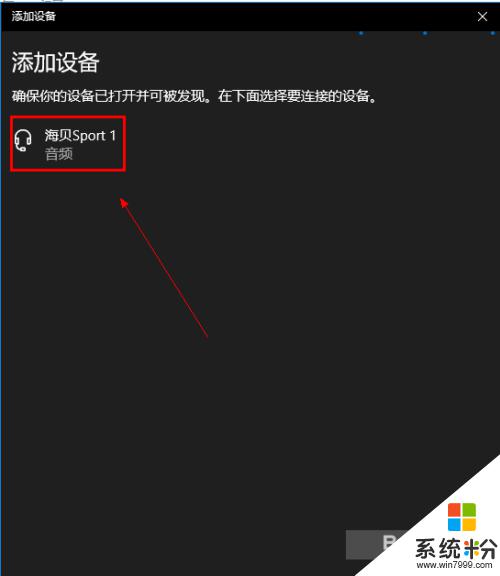
8.经过第一次的配对,连接成功,如下图所示
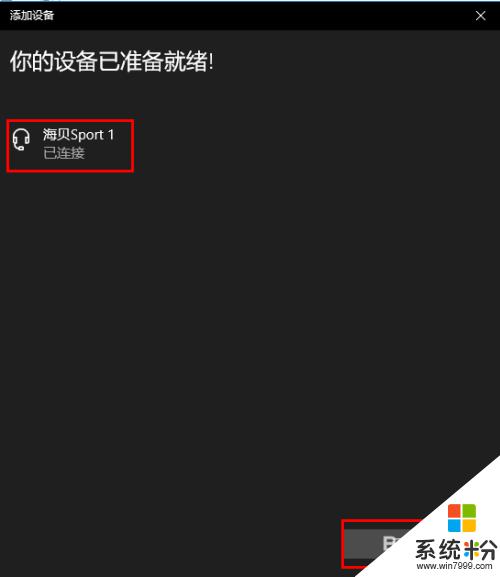
以上就是笔记本电脑能使用蓝牙音响的全部内容,如果您遇到相同问题,可以参考本文中介绍的步骤进行修复,希望对大家有所帮助。